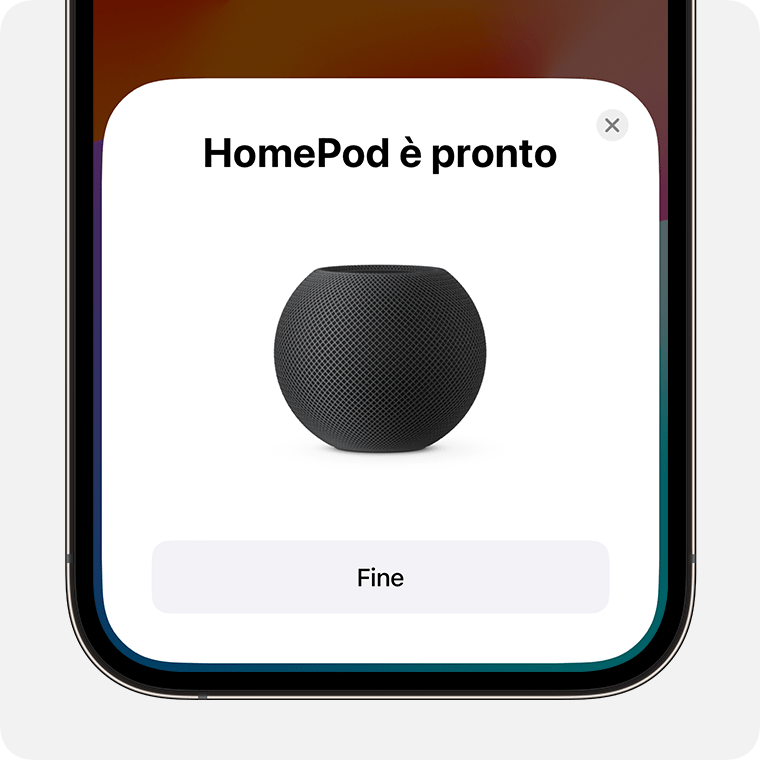Configurare HomePod o HomePod mini
Scopri come configurare HomePod o HomePod mini utilizzando iPhone o iPad.
Prepara il tuo iPhone o iPad per configurare HomePod
Per configurare HomePod, hai bisogno di un iPhone o iPad. Non puoi configurare HomePod con un Mac.
Aggiorna l'iPhone o l'iPad alla versione più recente di iOS o iPadOS. Per configurare HomePod (2a generazione), devi avere un iPhone con iOS 16.3 o versioni successive o un iPad con iPadOS 16.3 o versioni successive.
L'HomePod o l'HomePod mini usa la rete Wi-Fi a cui è connesso il tuo iPhone o iPad. Scopri come connettere il tuo iPhone o iPad a una rete Wi-Fi e approfondisci le impostazioni consigliate per i router Wi-Fi. Sconsigliamo di usare hotspot personali.
Collega l'HomePod all'alimentazione e attendi che venga riprodotto un suono
Posiziona l'HomePod o l'HomePod mini su una superficie stabile con almeno 15 cm di spazio libero attorno, poi collega il dispositivo all'alimentazione. Attendi che venga riprodotto un suono e lampeggi una luce bianca nella parte superiore del dispositivo.

Avvicina il tuo iPhone o iPad all'HomePod
Sblocca il tuo iPhone o iPad e avvicinalo all'HomePod o all'HomePod mini. Tocca l'opzione Configura quando viene visualizzata sullo schermo del dispositivo. Se la schermata di configurazione non viene visualizzata, prova a bloccare e sbloccare di nuovo il dispositivo.
Scopri cosa fare se non vedi ancora la schermata di configurazione
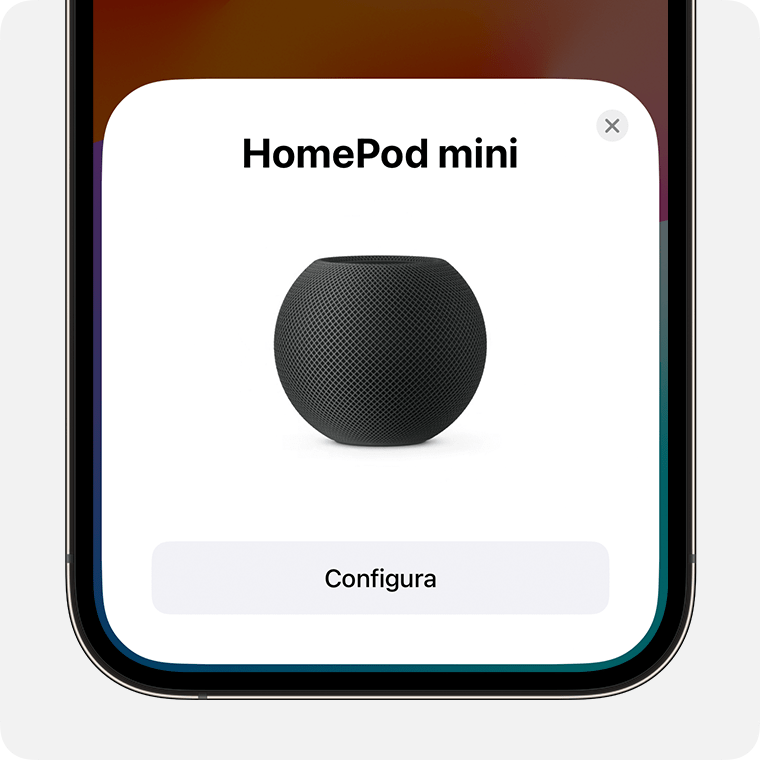
Posiziona il tuo iPhone o iPad sopra l'HomePod
Quando richiesto, allinea l'HomePod o l'HomePod mini al centro del mirino dell'iPhone o dell'iPad. Se non riesci a usare la fotocamera, tocca Inserisci codice manualmente e Siri ti risponderà con un codice a quattro cifre per accedere al dispositivo.
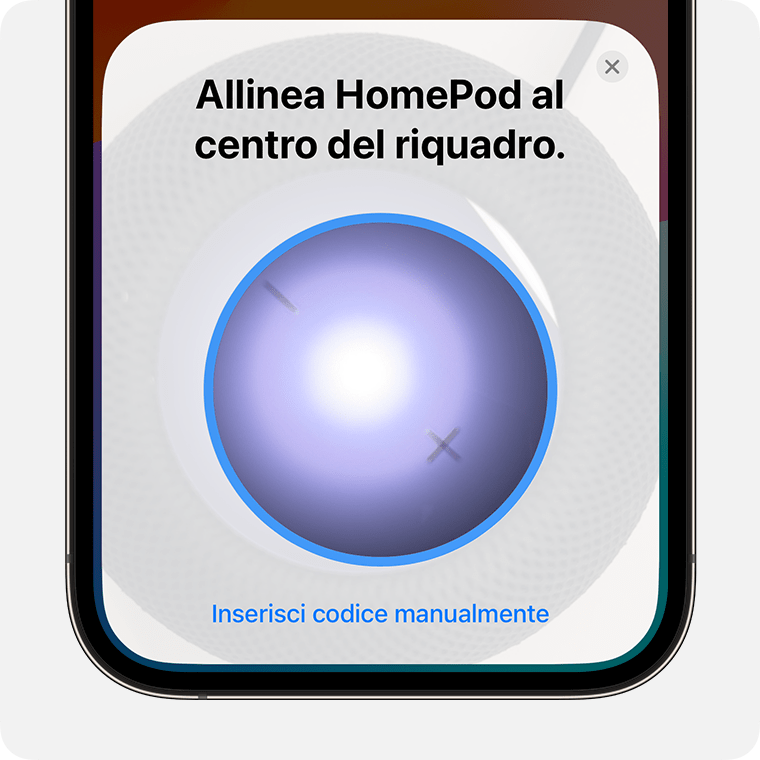
Personalizza le impostazioni dell'HomePod
Segui le istruzioni visualizzate sullo schermo per scegliere le impostazioni. Puoi gestire le impostazioni dell'HomePod nell'app Casa anche dopo la configurazione.
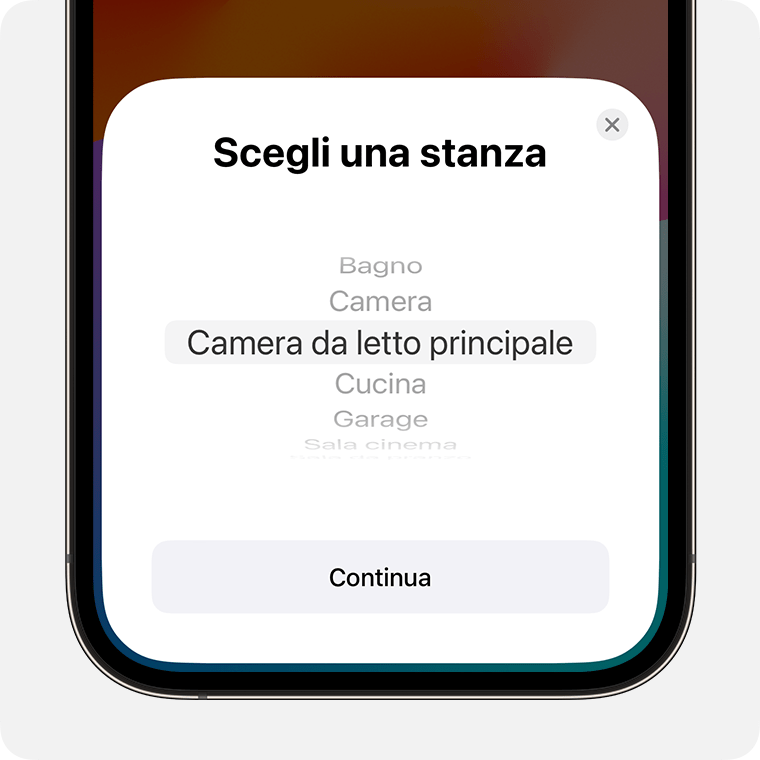
Attendi il completamento dell'impostazione e della configurazione
Attendi il completamento della configurazione di HomePod o HomePod mini, poi tocca Fine. Dopo l'impostazione, HomePod continua la configurazione nell'app Casa. I tempi di configurazione possono variare. Puoi riprodurre l'audio usando Siri su HomePod durante la configurazione.